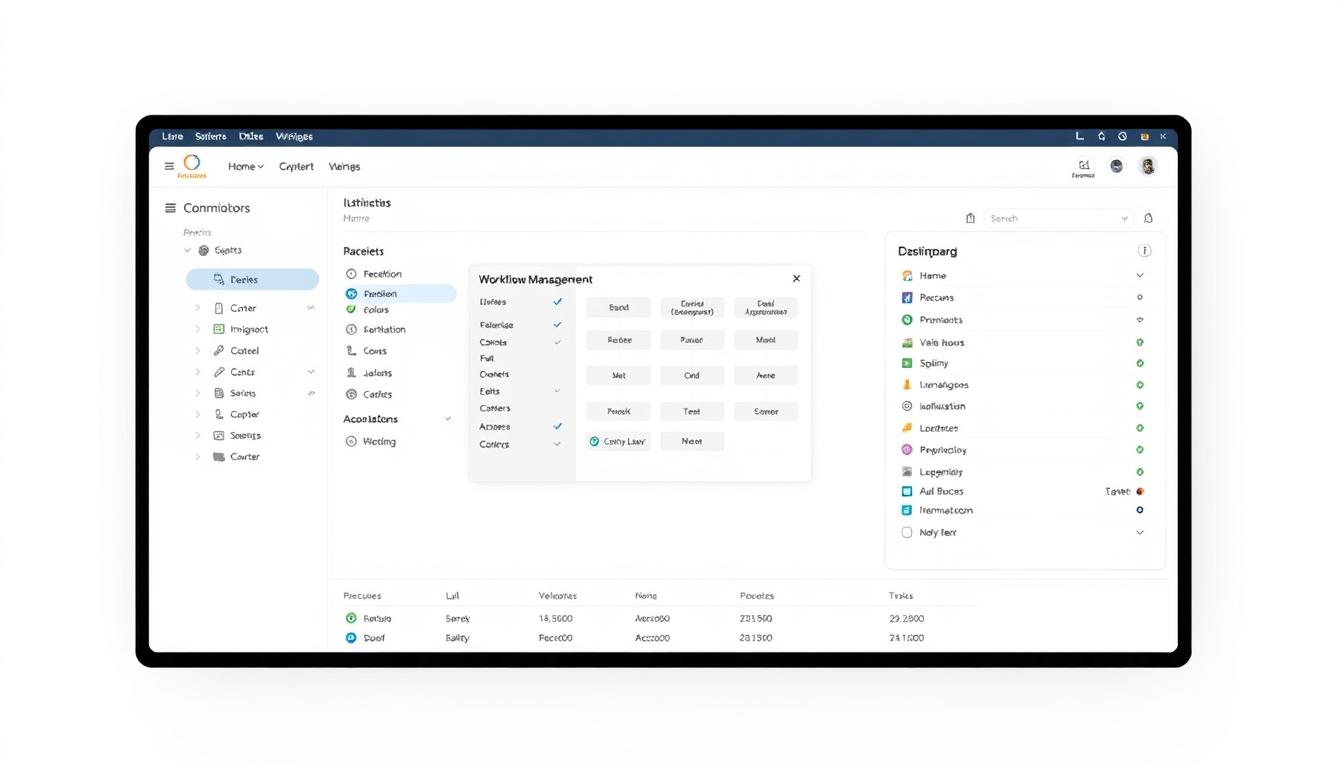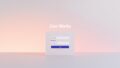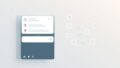チームのコミュニケーションツールを管理する責任を感じたことはありませんか?メンバーのID変更が必要な時、誰もが少し緊張するものです。大切なデータを守りながら、スムーズに変更を完了させたいですよね。
この記事では、管理者として自信を持って操作できる方法を解説します。あなたのチームの円滑なコミュニケーションを維持するために、必要な知識を提供します。
実際の画面をイメージしながら、ステップバイステップで進めていきましょう。よくあるミスを避け、安全に変更を完了させるコツをお伝えします。*画像はイメージです。
記事の概要
- 管理者のみが実行できる操作です
- 変更前のメンバーへの連絡が必須です
- データ損失を防ぐ重要なポイントがあります
- 新しいIDでのログイン方法を説明します
- 変更後の確認事項を把握できます
ライン ワークス id変更の基本と準備
管理者としてメンバーのIDを変更する前に知っておくべき重要なポイントがあります。適切な準備が、スムーズな変更プロセスを保証します。
管理者のみが実行できるID変更
line worksでは、管理者のみがメンバーのID変更権限を持っています。一般のメンバーは自分自身のIDを変更できません。
変更前に必ずメンバーに連絡する理由
変更作業の前にメンバーへ連絡することが必須です。ID変更後5分以内に強制ログアウトされるためです。
保存されていないデータはすべて失われます。入力中のトーク内容やカレンダー登録中のスケジュールなどに注意が必要です。
事前の警告により、データ損失を防ぐことができます。メンバーには作業中のデータをすぐに保存するよう伝えましょう。
必要な情報と変更前の確認事項
変更前に現在のIDを確認する方法があります。アドレス帳でID列の@以前の部分を確認してください。
必要な情報として、変更したいメンバーの現在のIDと新しいIDの候補を準備します。
組織内の連絡手段としてトーク機能を活用できます。変更後のパスワードは現在使用中のものを引き続き使用します。
サービス通知を通じて新しいIDが伝達されます。現在のIDに通知が送られ、新しいIDが記載されていることを説明しましょう。
管理者画面でのID変更手順
メンバー管理画面へのアクセス方法
まずは管理者画面に入りましょう。トーク画面の右上にある自分の名前をクリックしてください。
表示されるメニューから「管理者画面」を選択します。これで管理機能にアクセスできます。
左側のメニューで[メンバー]をクリックし、さらに[メンバー]を選択します。ここで全メンバーの一覧が表示されます。
具体的な変更操作ステップ
変更したいメンバーをリストから選びクリックします。プロフィール画面が開いたら、[メンバーの修正]ボタンを探してください。
ここで[ID変更]オプションを選択します。新しい画面が表示されるので、希望のIDを入力しましょう。
入力時は重複チェックに注意が必要です。使える文字は半角英数字と一部記号に限られます。大文字小文字は区別されません。
最後に[変更する]ボタンをクリックして確定します。変更前には内容をよく確認してください。
変更完了後の確認と通知
変更が成功すると、確認メッセージが表示されます。システムは自動的にサービス通知を送信します。
この通知には新しいID情報が記載されています。メンバーは現在のアドレスに通知を受け取れます。
変更履歴は管理画面でいつでも確認可能です。記録を残しておくと後で役立ちます。
複数のアカウントを一度に変更する場合、各操作を個別に行う必要があります。一括変更機能は現在提供されていません。
変更後の対応と重要な注意点
ID変更が完了したら、実際の運用が始まります。ここからがチームとしての協力が求められる重要な段階です。円滑な移行のために知っておくべきポイントを詳しく説明します。
メンバーが取るべきアクション
サービス通知が届いたら、すぐに行動を開始しましょう。まずは作業中のデータをすべて保存してください。
トークの下書きは送信前に必ず保存します。カレンダーの予定は確定状態にしておきましょう。
データ保存後は手動でログアウトすることをおすすめします。強制ログアウトを待つより安全です。
データ損失を防ぐための対策
変更前のIDと新しいIDは必ず記録しておきましょう。メモ帳やメールに書き留めておくのが良い方法です。
万が一データが失われた場合、すぐに管理者に連絡してください。変更時刻と問題内容を具体的に伝えましょう。
通知が届かない場合は、管理者に確認を依頼します。サービス通知の再送信が可能な場合があります。
新しいIDでのログイン方法
ログイン画面では新しいIDを入力します。パスワードは変更前と同じものを使用してください。
ログイン後はまずアドレス帳を確認しましょう。連絡先が正しく表示されているか確認します。
トークの履歴やグループ会話もチェックしてください。すべてのデータが引き継がれていることを確認します。
これらのステップを守ることで、安全に新しいIDでの利用を開始できます。チーム全体で協力してスムーズな移行を実現しましょう。
結論
適切なアカウント管理は、チームのセキュリティと効率を高めます。この記事で学んだ手順を実践すれば、自信を持って管理者業務を遂行できます。
変更作業では、事前の連絡とデータ保存が最も重要です。これらの準備を徹底することで、スムーズな移行が実現します。
新しいIDでのログイン後は、アドレス帳やトーク履歴を確認してください。すべての情報が正しく引き継がれていることを確認しましょう。
不明な点がある場合は、公式サポートや他の管理者に相談できます。安全な運用のために、継続的なアカウント管理を心がけましょう。